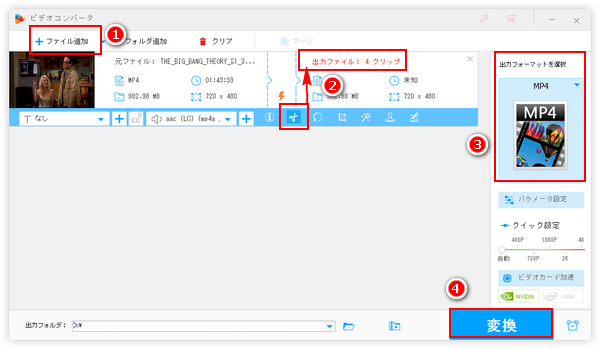




ドラマのDVDから抽出した動画など、一つのMP4ファイルに複数のチャプターが存在する場合があります。このようなMP4動画は通常ファイルサイズが非常に大きいため、管理や保存等は少し不便です。また、特定のチャプターだけを視聴したり、編集したり、送信したりしたい時もありますね。ここではこのようなニーズに応え、使いやすい編集ソフトを利用してパソコンで手軽にMP4動画をチャプターごとに複数のファイルに分割する方法をご紹介します。また、MP4など動画にチャプターを作成できるフリーソフトもシェアしますので、お気軽に読んでみてください。
あわせて読みたい:超簡単!DVDからチャプターを抽出する方法
WonderFox HD Video Converter Factory ProというWindows向けの動画編集ソフトはMP4動画をチャプターごとに分割するための一番簡単にして効率高いソリューションを提供しております。
このソフトに搭載されている「切り取り」ツールを利用すれば、スライダーをドラッグしたり、開始時間と終了時間を入力したりするだけで簡単にMP4からチャプターを選択して切り出すことができます。そして複数のチャプターを切り出して一発で出力することができます。独自のエンコード技術により、動画を処理するスピードが超速い上、出力動画の品質も非常に高いです。そしてMP4動画をチャプターごとに分割できるほか、逆に複数のチャプターを一つのMP4ファイルに結合することもできます。他に、MP4の画面サイズをクロップしたり、MP4を回転・反転したり、透かしやエフェクトを追加したりすることができます。もちろん、MP4だけでなく、MOVやAVI、WMV等ほぼ全ての形式の動画の編集に対応しています。
それでは、早速WonderFox HD Video Converter Factory Proをお使いのWindowsパソコンに無料ダウンロード無料ダウンロードしてインストールし、MP4動画をチャプターごとに分割する手順を読んでいきましょう。
WonderFox HD Video Converter Factory Proを実行し、メイン画面で五つの機能から「変換」を選択します。次に「ビデオコンバータ」画面で「ファイル追加」ボタンをクリックして分割したいMP4ファイルを読み込みます。
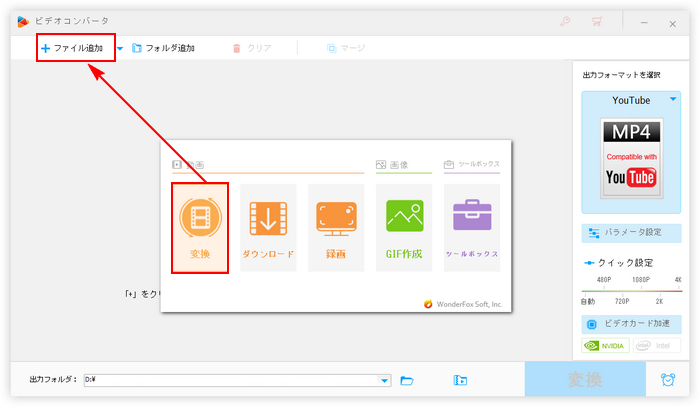
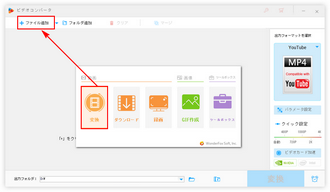
ツールバーにあるハサミのアイコンをクリックして切り取り編集インターフェースを開きます。
タイムラインには2つのスライダーがあり、それぞれを一つ目のチャプターの開始時間と終了時間のところにドラッグし、緑の「切り取り」ボタンをクリックしてMP4から一つ目のチャプターを切り出します。同じ操作を繰り返してMP4からチャプターを一つずつ切り取り、複数のビデオクリップを作成します。最後は「Ok」をクリックします。
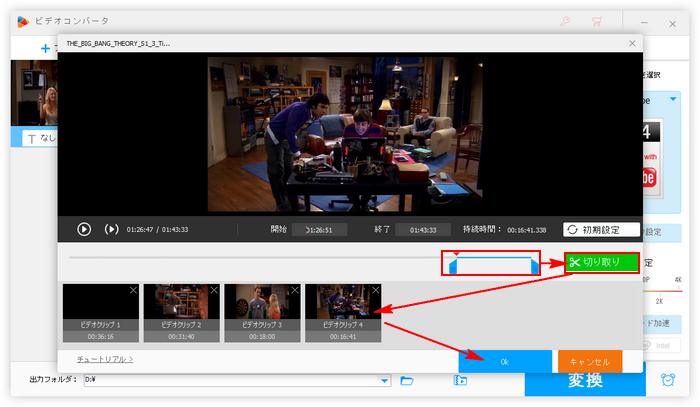
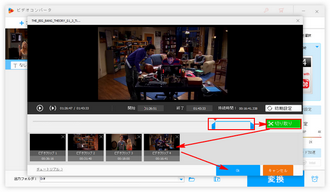
画面右側で大きな形式アイコンをクリックして500以上のプリセットから構成する出力形式リストを開き、「動画」カテゴリからMP4を選択します。もちろん、切り出したチャプターをMOV等別の形式に変換して出力することも可能です。
必要あれば、「パラメータ設定」ボタンをクリックして出力動画の解像度やフレームレート、ビットレート、音量などを調整できます。
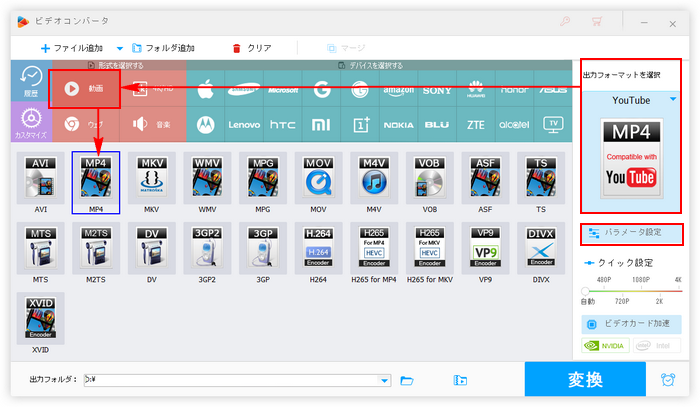
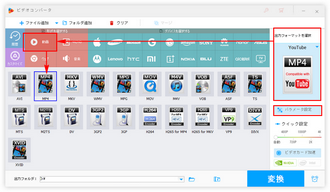
出力フォルダ欄の「▼」アイコンをクリックしてチャプターの保存先を設定します。最後に「変換」ボタンをクリックしてMP4動画から分割されたチャプターを出力します。
あわせて読みたい:長い動画を分割して保存する3つの方法
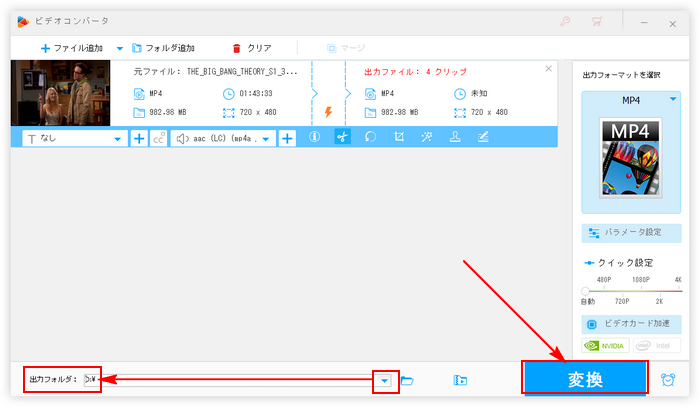
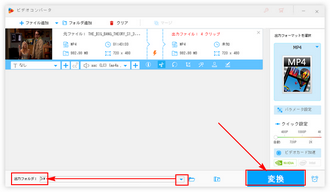
HandBrakeはWindowsとmacOS、Linuxで使える動画エンコード用のフリーソフトです。各形式の動画ファイルをインポートしてMP4またはMKV、WebM形式に変換できます。その際に、変換の範囲をチャプターと秒、フレーム単位で選択できますので、手軽にMP4動画をチャプターごとに分割することもできます。
無料でMP4動画をチャプターごとに分割する
①HandBrakeを開き、左側の「ファイル」をクリックして分割したいMP4動画を選択します。
②「概要」タブの「コンテナ」ドロップダウンリストからMP4を選択します。
③画面右下の「参照」をクリックしてチャプターの保存先を設定します。
④トップに戻って「範囲」オプションを「チャプター」に設定し、具体的な範囲を1~1、つまり一つ目のチャプターに設定します。
⑤「エンコード開始」ボタンをクリックし、MP4動画から一つ目のチャプターを切り出して出力します。
⑥チャプター範囲を二つ目、三つ目、四つ目、、、に変更していき、その度に「エンコード開始」をクリックして設定したチャプターを書き出せば、無料でMP4動画をチャプターごとに複数のファイルに分割できます。
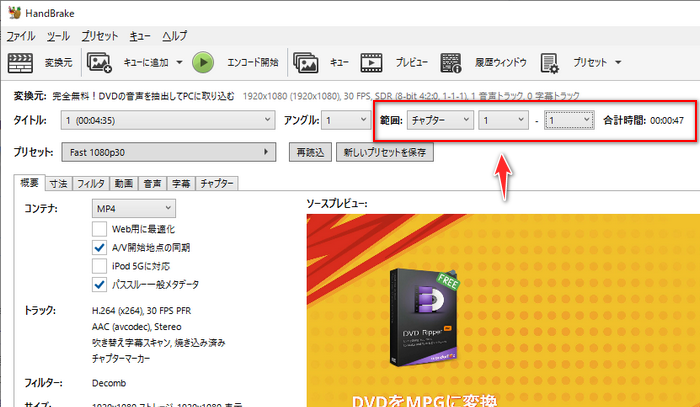
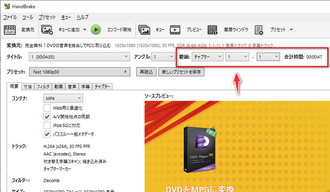
ソフトをインストールしたくない場合はオンラインの動画編集サイトを利用してMP4動画をチャプターごとに分割することもできます。しかし、編集サイトを利用するには動画ファイルをアップロード&ダウンロードする必要があり、多くの時間がかかる上、処理のスピードもかなり遅いです。それにファイルサイズ制限のため、大きなMP4の編集に対応しない場合もあります。
ここではBeeCutという動画編集サイトをおすすめします。他のオンラインサービスと違って、このサイトのデザインは非常に簡潔で、しかも広告が掲載されていません。しかし、100MB以上の動画の処理には対応しません。
BeeCutを使ってMP4動画をチャプターごとに分割する手順
①https://beecut.com/jp/split-video-onlineにアクセスします。
②インターフェース中央の「+」をクリックして分割したいMP4を選択し、アップロードします。
③タイムラインにある2つのスライダーをドラッグしてチャプターを選択し、「分割」ボタンをクリックしてMP4からチャプターを切り取ります。同じ操作を繰り返してMP4を複数のチャプターに分割します。
④「全部をダウンロード」ボタンをクリックしてMP4動画から分割されたチャプターをパソコンに保存します。
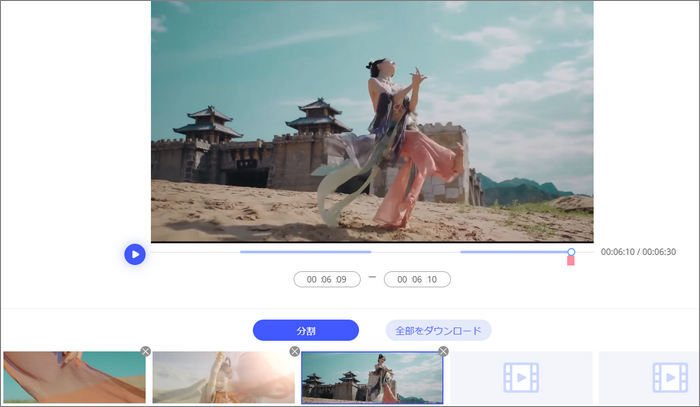
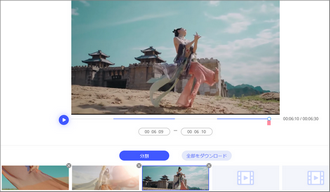
MP4動画にチャプターを作成する方法もついでにご説明します。XMedia RecodeというWindows用のフリーソフトを利用します。チャプターを追加できるだけでなく、既存のチャプターを編集したり、動画からチャプター情報を抽出したりすることもできます。
MP4動画にチャプターを作成する手順
①ソフトを開き、チャプター追加したい動画ファイルを選択してインポートします。*MP4だけでなく、他の動画も同様にチャプターを作成することができます。ただし、チャプター追加後の動画はMP4形式で書き出す必要があります。
②「形式」タブの「形式」ドロップダウンリストからMP4を選択します。
③「チャプター編集」タブに移動します。右側の「チャプターを追加」ボタンをクリックします。そして追加したチャプターをダブルクリックし、チャプターのタイトルと開始時間、終了時間を設定し、「OK」をクリックします。
④画面右下の「参照」をクリックし、保存先を設定します。
⑤画面トップにある「リストに追加」をクリックしてから「エンコード」をクリックし、チャプター追加後のMP4動画を書き出します。
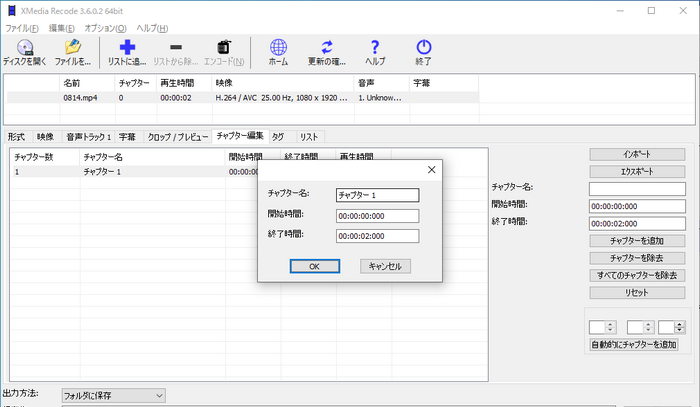
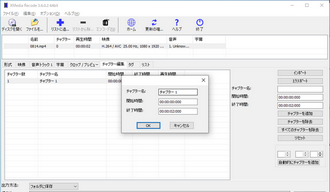
今回の記事ではパソコンで手軽にMP4動画をチャプターごとに複数のファイルに分割する方法をご紹介致しました。お役に立てればと思います。
使いやすい動画編集ソフトWonderFox HD Video Converter Factory Proを利用して手軽にMP4等の動画を結合、分割、回転、クロップなどで編集できるほか、動画の形式を変換したり、パラメータを調整したり、YouTube等1000以上のウェブサイトから動画をダウンロードしたり、パソコンを録画/録音したりすることも可能です。一つのソフトをインストールするだけで様々な問題を解決できます。今すぐ使ってみましょう!
無料体験はこちら ↓
利用規約 | プライバシーポリシー | ライセンスポリシー | Copyright © 2009-2025 WonderFox Soft, Inc. All Rights Reserved.